-
在win10系统怎么查看电脑显卡配置
- 2020-08-31 11:44:00 来源:windows10系统之家 作者:爱win10
在win10系统怎么查看电脑显卡配置呢?许多老铁最近都遇到这个问题,还不会的朋友别着急,小编写了这篇文章,专门来讲在win10系统查看电脑显卡配置的解决方法。
1、首先我们在桌面上,鼠标右键点击开始按钮,在弹出的菜单页面中,选择运行项。
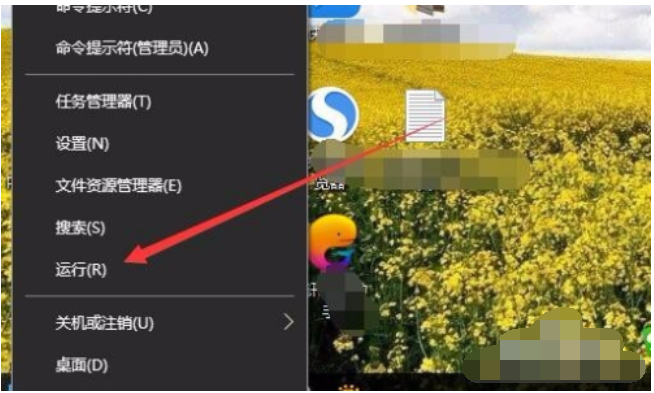
2、接着在打开的运行页面中,输入命令dxdiag并点击确认按钮。

3、我们会进入到Directx诊断工具页面中,我们点击显示选项。
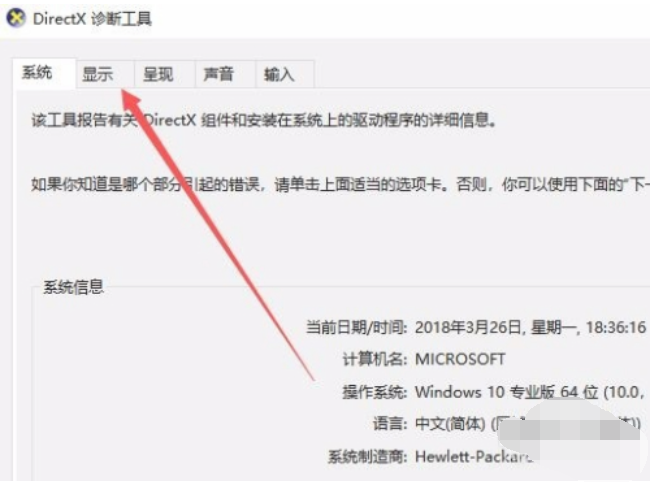
4、这个时候我们就能看到电脑里的显卡型号还有一些显示内存等信息。
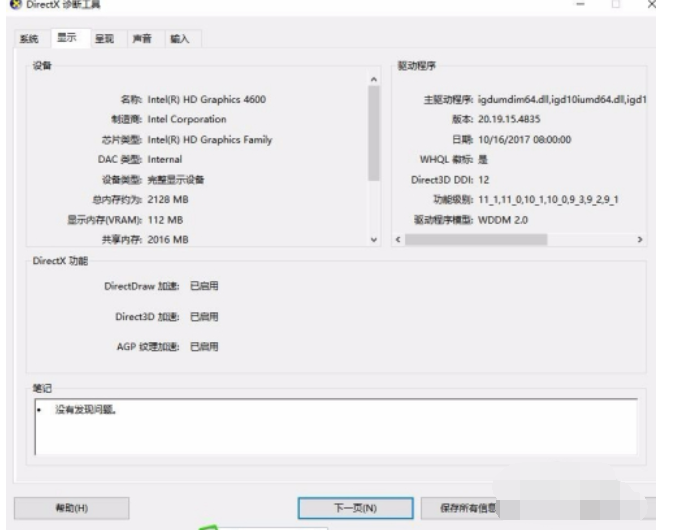
以上就是小编带来的在win10系统怎么查看电脑显卡配置的解决方法,希望能给你带来帮助,供老铁们参考收藏。
猜您喜欢
- win10怎么取消登陆密码?2020-12-24
- 一键重装系统纯净版图文教程..2017-07-07
- win10开机黑屏无法进入系统怎么解决..2022-10-09
- win10家庭版升级专业版详细教程..2022-07-21
- 重装系统用户win10不激活能用多久..2020-10-19
- win7系统联想y460无线网卡驱动介绍..2017-07-22
相关推荐
- win10电源按钮不见了怎么解决.. 2017-06-20
- 小编告诉你win10如何打开命令提示符.. 2017-10-19
- win10磁盘活动时间100%,小编告诉你解.. 2018-03-28
- 小编告诉你win10软件如何卸载.. 2017-08-25
- 最全面联想无法开机怎么重装win10.. 2019-05-09
- win10恢复系统方法的介绍 2022-01-09





 魔法猪一健重装系统win10
魔法猪一健重装系统win10
 装机吧重装系统win10
装机吧重装系统win10
 系统之家一键重装
系统之家一键重装
 小白重装win10
小白重装win10
 雨林木风ghost win7 x64 纯净版201512
雨林木风ghost win7 x64 纯净版201512 系统之家Ghost Win8 32位专业版下载v201708
系统之家Ghost Win8 32位专业版下载v201708 小白系统Ghost windows XP SP3 纯净版201804
小白系统Ghost windows XP SP3 纯净版201804 深度技术ghost win7 x64 旗舰版201607
深度技术ghost win7 x64 旗舰版201607 最新360压缩v3.1正式版 (360官方压缩工具)
最新360压缩v3.1正式版 (360官方压缩工具) Auto cad2000绿色免费破解版下载
Auto cad2000绿色免费破解版下载 Win10 1511 6
Win10 1511 6 雨林木风ghos
雨林木风ghos 系统之家ghos
系统之家ghos 系统之家ghos
系统之家ghos 系统之家Ghos
系统之家Ghos 雨林木风ghos
雨林木风ghos 电脑公司ghos
电脑公司ghos SDL Passolo
SDL Passolo  电脑公司Ghos
电脑公司Ghos 新萝卜家园gh
新萝卜家园gh 魔法猪 ghost
魔法猪 ghost 粤公网安备 44130202001061号
粤公网安备 44130202001061号